Reklaam
Vanad asjad on lihtsalt õudsemad. See on fakt.
Kui võtate foto kummitusest koos teie iPhone'iga Lisage oma Facebooki profiilipildile kummitusHalloweeni tulekul on nüüd ideaalne aeg oma sõprade hulluks ajamiseks, lisades profiilipildile kummituse. Loe rohkem , arvavad inimesed lihtsalt, et see on midagi, mille te Photoshopis üles tõmbasite. Kui aga saadate vana tolmuse foto, mille olete oma Granni keldrist "leidnud", siis võib-olla, lihtsalt võib-olla, annavad nad sellele mõtlemise hetke.
Täna muudame põhimõtteliselt vastupidise protsessi, mida näitasin oma artiklis vanade perefotode taastamine Kuidas hõlpsalt vana perefotot taastada Photoshopi abilKõigil on vanad perefotod, mis lamavad. Kahjuks on nende värvus tõenäoliselt muutunud, tuhmunud, kriimustatud või painutatud. Photoshopi abil saate muuta need sama head kui uued. Loe rohkem . Alustame moodsa fotoga ja teeme selle välja nägema nagu vintage reliikvia.
Eeltingimused
Selle jälgimiseks on vaja omaenda õudset pilti. Ma kasutan seda lahedat võtet
Steven Leonti. Ideaalis soovite valida pildi, mis näeb välja selline, nagu oleks see võinud teha 1920ndatel või varem.
Kui soovite tõsiseks minna, leidke õudne asukoht ja mõned vanad riided ning pildistage oma foto. Ma tõesti tahan näha, et keegi saaks luuda ja nõia kostüümi ning ühendada see õppetund minu artikliga kuidas panna kedagi Photoshopis levitama Kuidas panna Photoshopi abil keegi hõljumaKõik unistavad lendamisest ja Photoshopiga saate selle ka ellu viia. Levitatsioonipildi loomine on peaaegu läbipääsu riitus kõigile, kes õpivad kasutama Photoshopi võimsaid tööriistu. Loe rohkem . Saate jälgida ka pilti, mida ma kasutan.
Liigun selles artiklis üsna kiiresti edasi. Kõigil peaks olema võimalus seda jälgida, kuid natukene on kursis Photoshopiga. Kui olete Photoshopis uustulnuk, tutvuge meie idiootide juhendiga:
- Idioodi juhend Photoshopisse, 1. osa: Lihtne Photoshop Lisateave fotode redigeerimise kohta Photoshopis: saate põhitõed 1 tunniga allaPhotoshop on hirmutav programm, kuid vaid ühe tunniga saate õppida kõiki põhitõdesid. Haarake foto, mida soovite redigeerida, ja alustame! Loe rohkem
- Idioodi juhend Photoshopisse, 2. osa: kasulikud tööriistad ja näpunäited Lisateave fotode redigeerimise kohta Photoshopis: saate põhitõed 1 tunniga allaPhotoshop on hirmutav programm, kuid vaid ühe tunniga saate õppida kõiki põhitõdesid. Haarake foto, mida soovite redigeerida, ja alustame! Loe rohkem
- Idioodi juhend Photoshopisse, 3. osa: Pro-näpunäited Idioodi juhend Photoshopisse, 3. osa: näpunäitedPhotoshopis on alati midagi teha mitmel viisil; kõige olulisem on õppida põhitõdesid - ülejäänu piirab ainult sinu kujutlusvõime. Loe rohkem
- Idioodi juhend Photoshopisse, 4. osa: lisafunktsioonid ja lõbusad fotoefektid Idioodi juhend Photoshopisse, 4. osa: lisafunktsioonid ja lõbusad fotoefektidLoodan, et olete juba kolm esimest osa (I, II ja III osa) alla laadinud ja lugenud, kuna seda Photoshopi õpetust läbides vajate neid teadmisi. Loe rohkem
Kui soovite, et mind kõik sammud läbi viiksid, vaadake allpool olevat ekraanilõiku.
1. Puhastage pilt
Avage oma pilt Photoshopis ja dubleerige taust uuele kihile. Iga sellise projekti esimene samm on pildi puhastamine.
Haara Tervendav pintsel või Spot tervendav pintsel klaviatuuri otsetee abil J (nende kasutamise kohta saate lisateavet minu artiklist vana foto taastamine Kuidas hõlpsalt vana perefotot taastada Photoshopi abilKõigil on vanad perefotod, mis lamavad. Kahjuks on nende värvus tõenäoliselt muutunud, tuhmunud, kriimustatud või painutatud. Photoshopi abil saate muuta need sama head kui uued. Loe rohkem ) ja puhastage kõik segavad elemendid.
Kui soovite sisse minna, peaksite eemaldama ka kõik ebamäärased kaasaegsed detailid. Kui keegi kannab digitaalset käekella või kui taustal on mõni auto, vabanege sellest!

Minu jaoks oli mul vaja puhastada köis, mis hoiab õudset skeletti üles.
Samuti peate sellel hetkel pildi kärpima selle lõplikku kompositsiooni. Tõmbasin asju natuke tihedamalt ja eemaldasin pildi ülaosast heleda taeva.
2. Teisendage see mustvalgeks

Lisa Must valge Reguleerige pildi kihti ja nihutage liugureid, kuni saate konversiooni, mis teile meeldib. Järgmises etapis käsitleme kontrasti, nii et ärge kulutage sellele liiga palju aega.
3. Purustage mustad
Vintage-piltidel puudub kontrastsus ja neil on lamedad, pleekinud mustad toonid. Me loodame selle kasutamise uuesti Tasemed ja Kõverad reguleerimise kihid. Nende kasutamise kohta leiate lisateavet minu artiklist kuidas fotot heledamaks muuta ja kontrasti lisada Foto heleduse lisamine ja kontrastsuse lisamine Photoshopi abilIga kord, kui pilti redigeerite, peate peaaegu kindlasti kohandama üldist heledust ja kontrasti. Õnneks on Photoshopil teid aidata mõned fantastilised tööriistad. Loe rohkem .
Lisa Kõverad kohandage kiht kujutisega ja häälestage kõigi kesktoonide säritus. Selle kihi abil saate pildi kuhugi, kuhu soovite polnud see teeb vanaks.
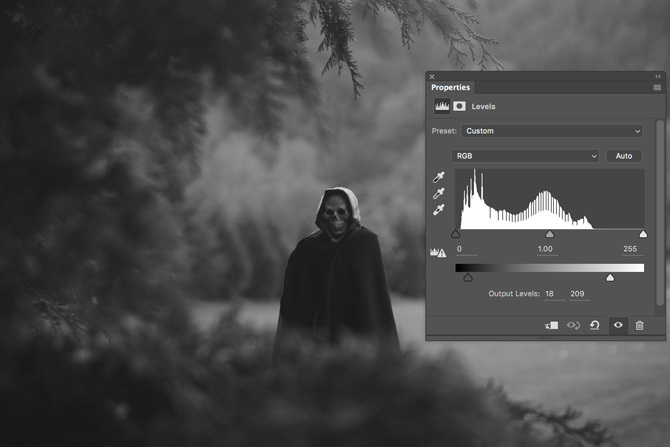
Lisa Tasemed reguleerimiskiht. Sellega tehakse suurem osa tööst vintage-efekti loomisel. Haarake mustad väljundi käepide ja tõmmake seda paremale, kuni Väljundtasemed on umbes 20, 255. Haarake valgete väljundi käepidemest ja lohistage seda vasakule, kuni need on umbes 20, 210.

Mustad ja valged peaksid nüüd välja nägema tasased ja ilma detailide või kontrastsuseta - see on see efekt, mida me kavatseme. Need väärtused ei ole absoluutsed; mängige ringi ja leidke, mis teie pildi jaoks kõige paremini sobib.
4. Värvi muutmine
Kui mõni pilt on mõnikümmend aastat keldris istunud, on selle värv muutunud. Mustvalged fotod ei püsi nii.
Me hakkame kasutama värvitüübi tehnikat minu artiklist kinemaatilise ilme loomine Kinemaatilise ilme taasloomine Adobe PhotoshopisHollywoodi filmid näevad välja vapustavad - selle veendumiseks kulutatakse lugematu arv tunde. Kuid kas olete kunagi tahtnud filmis esineda? Photoshopi abil on filmi kinemaatilise välimuse taasloomine lihtne. Loe rohkem et anda pildile tuhm pruun ilme.
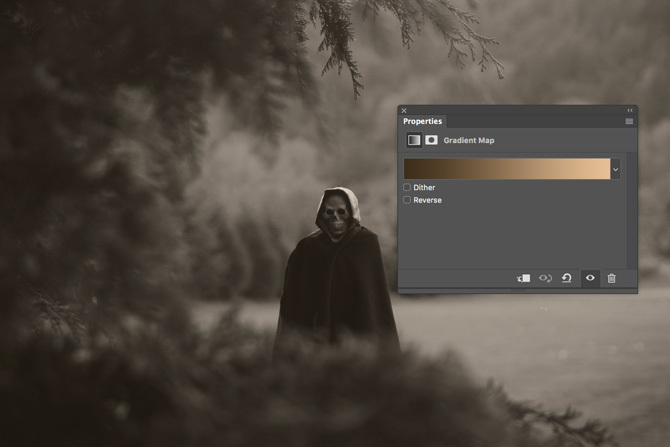
Lisage uus Gradientide kaart pildi reguleerimise kiht. Selle asemel, et teha kinemaatiline toonimine nagu teal-apelsin, teeme pigem pruunika-kreemilise gradiendi. Minu täpsed väärtused olid:
- # 3e2d1a pruunide jaoks ja
- # e7bf95 kreemi jaoks.
Saate neid kasutada või aru saada, millised pildid teie jaoks sobivad.
Muuda Segamisrežiim kihist kuni Värv ja vähendada Läbipaistmatus kuskile ringi 30%. Ärge kasutage täiendavat pehmet heledat kihti, me ei taha liiga palju kontrasti lisada.
5. Lisage vinjett
Vanemad läätsed ei suutnud pildi tasapinnal ühtlaselt teravustada, nii et tavaliselt jätsid nad vinjeti. Teeme selle uuesti Photoshopis.
Kihide reguleerimise all looge uus kiht, mis vähendab kontrasti.
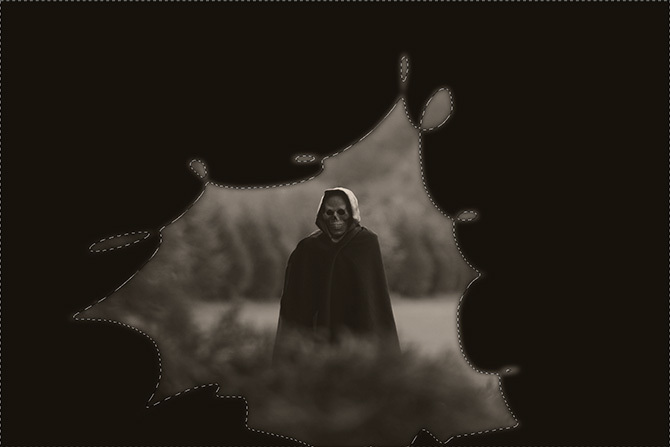
Haara lassotööriist (L) ja joonistada subjekti ümber ebakorrektne kuju; mida orgaanilisem see välja näeb, seda parem. Pöörake oma valik klaviatuuri otsetee abil I käsk või Juhtimis-I ja täitke see mustaga.
Tühjendage vinjett ja minge aadressile Filter> Hägusus> Gaussi hägusus. Lisa 250 pikslit hägustage ja vajutage Okei. See tuhmutab vinjeti ülemineku.

Kihi segamisrežiimi muutmiseks väärtuseks Korrutage ja langetage see Läbipaistmatus umbes 30%.
6. Lisage mis tahes lisaefektid
Pilt on nüüd juba palju tehtud, kuid võite vabalt oma soovitud efekte lisada.
Ekraanil kasutasin Dodging and Burning tehnikat, mida ma demonstreerisin minu eelmine õudne koljuartikkel Selle tasuta Photoshopi malliga saate teha jubeda Facebooki profiilipildiHalloween on tulemas, nii et on aeg vahetada oma Facebooki profiilipilt millegi õudse vastu. Näitame teile, kuidas selfie, kolju ja Photoshopiga. Loe rohkem et muuta kolju veelgi õudsemaks.
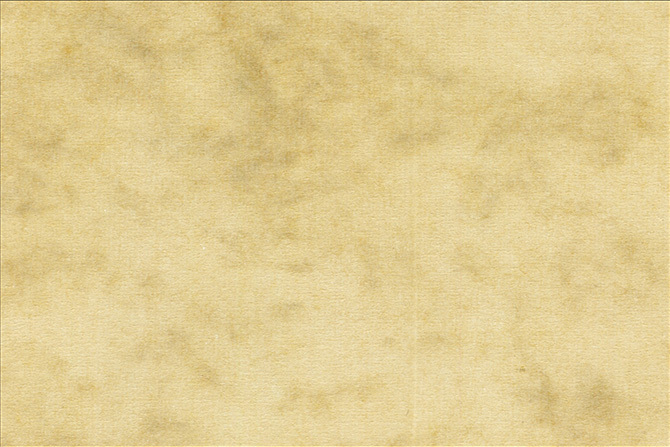
Lisasin selle tekstuuri ka alates Nacnud peal Flickr, desatureerinud selle, muutnud oma Segamisrežiim kuni Pehme valgus ja alandas selle Läbipaistmatus umbes 75%. See lisab pisut lisareaalsust.

Minge edasi ja hirmutage
Kui olete lõpetanud, salvestage pilt välja. Kui soovite tõesti kõik sisse minna, saatke koopia printeritele ja pange see vanasse, purustatud pildiraami. Jätke see mõneks päevaks oma diivani alla, et sinna tolmu tekiks, ja öelge kõigile oma sõpradele, et leidsite selle pööningult.
Mulle meeldiks näha, mida te kokku panite. Kui järgite seda õppetundi - eriti kui teete lendava nõia foto -, palun jagage tulemusi kommentaarides.


